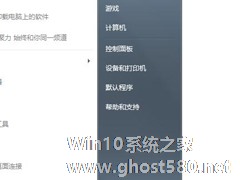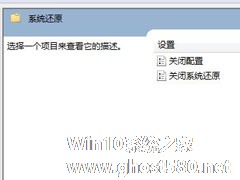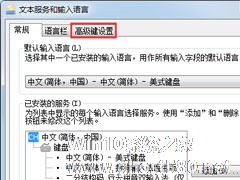-
Win7系统搜狗输入法无法使用怎么办?Win7搜狗输入法不能用的解决方法
- 时间:2024-11-15 10:26:22
大家好,今天Win10系统之家小编给大家分享「Win7系统搜狗输入法无法使用怎么办?Win7搜狗输入法不能用的解决方法」的知识,如果能碰巧解决你现在面临的问题,记得收藏本站或分享给你的好友们哟~,现在开始吧!
搜狗输入法是用户最常用也是功能最为强大的输入法之一,同时,搜狗输入法也是最先独立创作出来的输入法。在Win7系统输入法中,只有系统自带的微软和美式两种输入法,但是小编却发现很多用户更倾向于第三种输入法,即搜狗输入法。然而再好的东西也会有出故障的时候,当遇到Win7系统搜狗输入法无法使用怎么办呢?
方法:
1、点击开始菜单,点击“控制面板”;

2、将查看方式修改为“类别”,点击“更改键盘或其他输入法”;

3、在“键盘和语言”选卡下点击“更改键盘”;

4、在常规选卡下点击“添加”按钮,然后找到搜狗输入法,并将其勾选,点击确定即可。

5、如果任务栏没有输入法图标显示的话,我们在语言栏选卡下点击“停靠于任务栏”、勾选“在任务栏中显示其他语言图标”,点击确定即可。

以上是系统之家小编为大家提供的有关Win7搜狗输入法不能用的解决方法,希望对你有所帮助。
以上就是关于「Win7系统搜狗输入法无法使用怎么办?Win7搜狗输入法不能用的解决方法」的全部内容,本文讲解到这里啦,希望对大家有所帮助。如果你还想了解更多这方面的信息,记得收藏关注本站~
『Win10系统之家独家♂使②用!』
相关文章
-
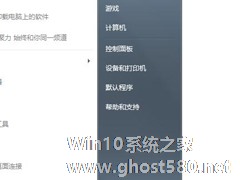
Win7系统搜狗输入法无法使用怎么办?Win7搜狗输入法不能用的解决方法
搜狗输入法是用户最常用也是功能最为强大的输入法之一,同时,搜狗输入法也是最先独立创作出来的输入法。在Win7系统输入法中,只有系统自带的微软和美式两种输入法,但是小编却发现很多用户更倾向于第三种输入法,即搜狗输入法。然而再好的东西也会有出故障的时候,当遇到Win7系统搜狗输入法无法使用怎么办呢?
方法:
1、点击开始菜单,点击“控制面板”;
2、将... -
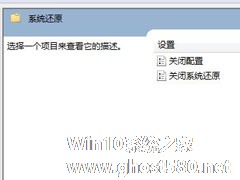
Win7系统系统还原被禁用怎么办?Win7系统还原无法使用的解决方法
电脑在使用过程当中容易因为各种原因出现问题,通常我们会通过重装系统进行修复,其实不用这么麻烦,Win7系统中有个系统还原功能,可以将系统恢复到没有问题的状况。但是有不少用户反馈系统还原功能提示被禁用,导致其无法还原系统,那么要如何处理呢?下面小编就跟大家讲讲Win7系统系统还原被禁用的解决方法。
详细如下:
1、同时按下“Win+R”,打开运行窗口;
... -

使用Win7自带的搜索功能可以轻松地找到系统下的文件,例如搜索.doc就可以找到系统内所有的Word文档。但是有些用户发现Win7搜索功能不能用,搜索不到想要找的文件。这个时候该怎么办呢?
解决方法
1、按下“Win+R”呼出运行,输入“regedit”后按下回车键打开“注册表编辑器”;
2、在注册表中依次展开“HKEY_LOCAL_MACHINE... -
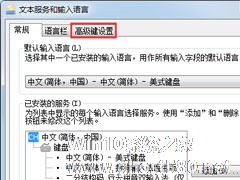
Win7输入法无法切换怎么办?Win7输入法无法切换的解决方法
最近有Win7用户反映,使用Shift+Ctrl快捷键切换输入法的时候,发现输入法无法切换,这让用户非常苦恼。那么,Win7输入法无法切换怎么办呢?其实,出现这一问题一般是因为系统的关系导致Shift+Ctrl快捷键失灵了,我们只需重新设置一下即可。下面,我们就一起往下看看Win7输入法无法切换的解决方法。
方法/步骤
1、点击屏幕左下角的“开始图标”并在弹出...